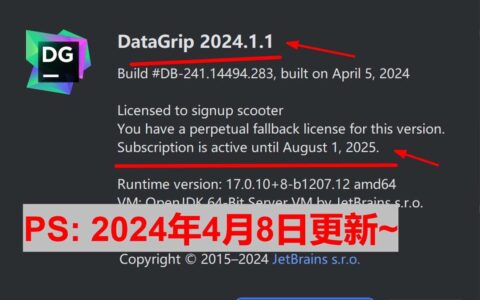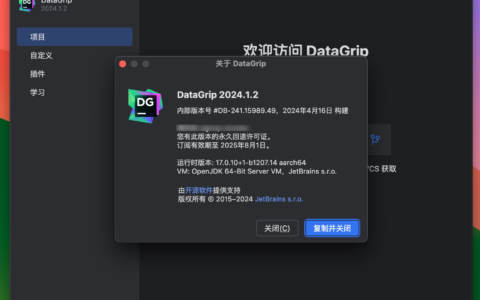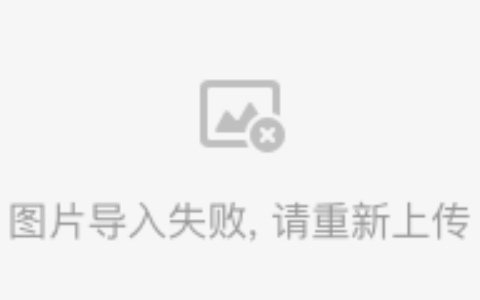在打开某些网站时,系统要求使用IE浏览器,而使用最新版WIN11系统的用户们多数情况下会碰到系统提示:建议使用IE浏览器!
但是,现在Windows11已经默认无法使用IE11浏览器,并且会默认跳转到Edge浏览器。
那么在遇到这种情况下,应该如何操作?
在经历了下载各种IE内核浏览器之后,终于找到了解决方法。
1,点击右上角的三个小点(设置及其他),也可以用ALT+F打开
2,在设置页面左上角的搜索框内输入:internet
3,在右侧结果页面,上下拖动,找到“Internet Explorer 模式 (IE 模式) 按钮”
4,在最下方的兼容性选择中点选以下几项:
让 Internet Explorer 在 Microsoft Edge 中打开网站
允许在 Internet Explorer 模式下重新加载网站 (IE 模式)
Internet Explorer 模式页面,右侧添加相关的地址
点选之后,在EDGE浏览器的右上角,会出现一个蓝色IE的符号。
在使用兼容性IE浏览时,屏幕上会同时出现红色圈内的两个符号。而提示使用IE浏览器的弹窗,也不会出现。
在微软这个家伙将IE取消,并强制使用EDGE的时代,某些网站还是会需要兼容IE浏览。
网上的代码设置过于繁杂,而且一般用户也不想去下载使用三百六这种浏览器。
不防试一下我这个方法,估计还是有一定的帮助。
2024最新激活全家桶教程,稳定运行到2099年,请移步至置顶文章:https://sigusoft.com/99576.html
版权声明:本文内容由互联网用户自发贡献,该文观点仅代表作者本人。本站仅提供信息存储空间服务,不拥有所有权,不承担相关法律责任。如发现本站有涉嫌侵权/违法违规的内容, 请联系我们举报,一经查实,本站将立刻删除。 文章由激活谷谷主-小谷整理,转载请注明出处:https://sigusoft.com/15525.html


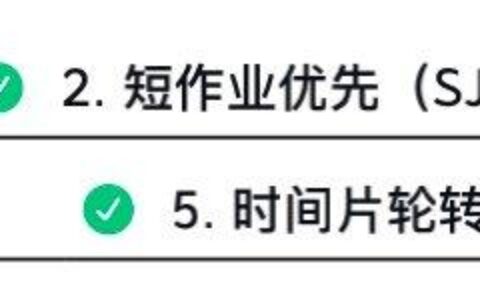


![Navicat Premium 17.0.7激活([编程开发]Navicat Premium 17.0.4(x64) win/mac [复制链接])缩略图 Navicat Premium 17.0.7激活([编程开发]Navicat Premium 17.0.4(x64) win/mac [复制链接])](https://sigusoft.com/wp-content/uploads/2024/06/V9r2sjgYV6-480x300.jpg)